關於 Raspberry Pi 400 超頻您需要了解的一切
Raspberry Pi 400 整合到鍵盤單元中,成為一款簡潔的桌上型電腦。只需將其插入顯示器即可開始使用。然而,撇開鍵盤外殼不談,它本質上是經過修改的 Raspberry Pi 4,使用相同的 Broadcom BCM2711 四核心 Cortex-A72 處理器。而且,就像 Pi 4 一樣,如果您需要額外的速度,您可以對其進行超頻。在這裡,我們將向您展示如何操作。
為什麼要對 Raspberry Pi 400 進行超頻?
Pi 400 的基本時脈速度為1.8 GHz,適用於一般日常桌面操作和任務,例如利用專有線上平台的替代自託管解決方案,但在用作視訊編碼等要求更高的活動時,可能不足以滿足要求。Plex 媒體伺服器或為對話式 AI 應用程式運行廣泛的人工智慧模型。
在某些情況下,Pi 400 可能難以處理特定任務的需求,導致效能下降,並在播放 4K 影片時可能出現丟幀的情況。
將 Raspberry Pi 400 的時脈速度修改為超出其預設等級 1.8 GHz 可顯著增強其處理能力,從而在要求較高的任務中提供更靈敏的使用者體驗並提高效率。
值得注意的是,超頻 Raspberry Pi 400 有潛在的缺點,包括可能縮短其使用壽命以及可能使任何適用的保固失效。然而,選擇繼續執行此操作的人應該意識到這些風險,特別是在嘗試實現更快的效能等級時。
Pi 400 內建冷卻
超頻時必須注意 CPU 溫度,一旦溫度達到約攝氏 80 度,Raspberry Pi 的系統單晶片 (SoC) 就會啟動一項安全功能,降低 CPU 核心速度以降低溫度。這種最大降低幅度最高可達攝氏 85 度,並且還包括 GPU。
Raspberry Pi 400 與其他單板電腦的不同之處在於,它在不打開其整合式鍵盤外殼的情況下整合風扇等輔助冷卻機制帶來了挑戰,這對於大多數用戶來說通常是不受歡迎的。儘管如此,Pi 400 仍採用覆蓋整個外殼的寬大金屬散熱器,即使在高工作負載和超頻情況下,也能透過保持較低的 CPU 溫度來促進高效的熱調節。
 圖片來源:Jeff Geerling/YouTube
圖片來源:Jeff Geerling/YouTube
如何超頻 Raspberry Pi 400
根據適用於Raspberry Pi系列各個迭代的標準做法,可以透過修改初始啟動過程中使用的設定檔來調整中央處理器(CPU)的工作頻率。這是透過使用流行的 Raspberry Pi 作業系統來實現的,並涉及存取上述名為「config.txt」的檔案。
點擊頂部選單列中的相應圖標,或選擇“選單”,然後選擇“附件”,然後選擇“終端”。打開後,只需輸入下面提供的命令:
sudo apt update && sudo apt upgrade -y
安裝監控工具
為了成功提高 Raspberry Pi 400 的效能,建議您先安裝一些必要的實用程式。 Neofetch 系統資訊工具就是這類實用程式之一,它提供有關裝置硬體和軟體配置的寶貴見解。
sudo apt install neofetch
接下來,安裝 Stressberry 壓力測試工具:
sudo apt install stress
sudo pip3 install stressberry
若要查看目前系統訊息,請執行:
neofetch
為了顯示 1.8 GHz 的標準 CPU 頻率,有必要利用基本時脈頻率執行初步壓力測試,以便與隨後的超頻結果進行比較。要實現此目的,請輸入以下命令並允許其運行一百秒,在評估期間利用所有可用的處理器核心:
stressberry-run -n "My Test" -d 100 -i 30 -c 4 mytest1.dat
一旦建立了穩定的基線溫度,程式將開始運行,在每行上顯示當前的 CPU 溫度和頻率(以兆赫為單位)。
編輯Config.txt檔案進行超頻
為了啟動超頻過程,需要使用適當的文字編輯器(例如“nano”應用程式)存取和修改名為“config.txt”的設定檔。
sudo nano /boot/config.txt
為了對 ARM 進行超頻,請向下捲動至以主題標籤「#uncomment to overclock the arm」開頭的部分。接下來,請刪除位於其正下方的文字行。隨後,請依照指定插入後續行集。
arm_freq=2000
gpu_freq=750
over_voltage=6
現在,我們將 CPU 頻率調整至 2 GHz,提高核心電壓水平,並額外增強圖形處理單元 (GPU) 的效能,作為額外的好處。在 nano 中儲存這些變更後,按“Ctrl”按鈕和“X”,然後按“Y”,最後輸入命令以在 Raspberry Pi 400 上啟用超頻。為此需要重新啟動系統設定生效。
sudo reboot
重新啟動後,請再次執行“neofetch”終端命令。您將觀察到新安裝的 2.2 Gigahertz CPU 速度現已生效。
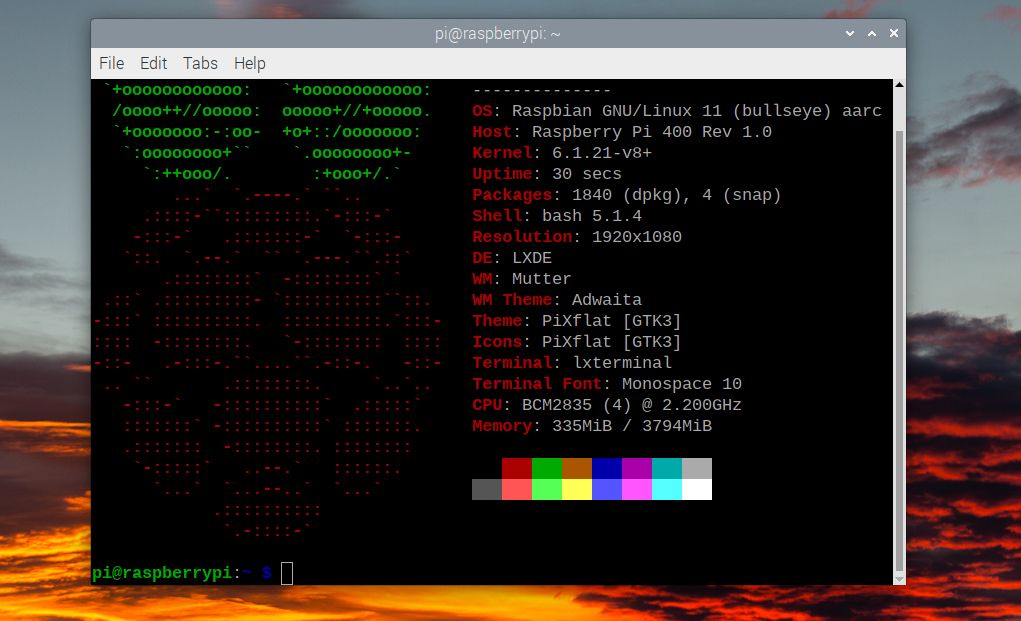
對超頻的 Pi 400 進行壓力測試
若要利用 Stressberry 進行類似的壓力測試,請按照以下步驟操作:
stressberry-run -n "My Test" -d 100 -i 30 -c 4 mytest2.dat
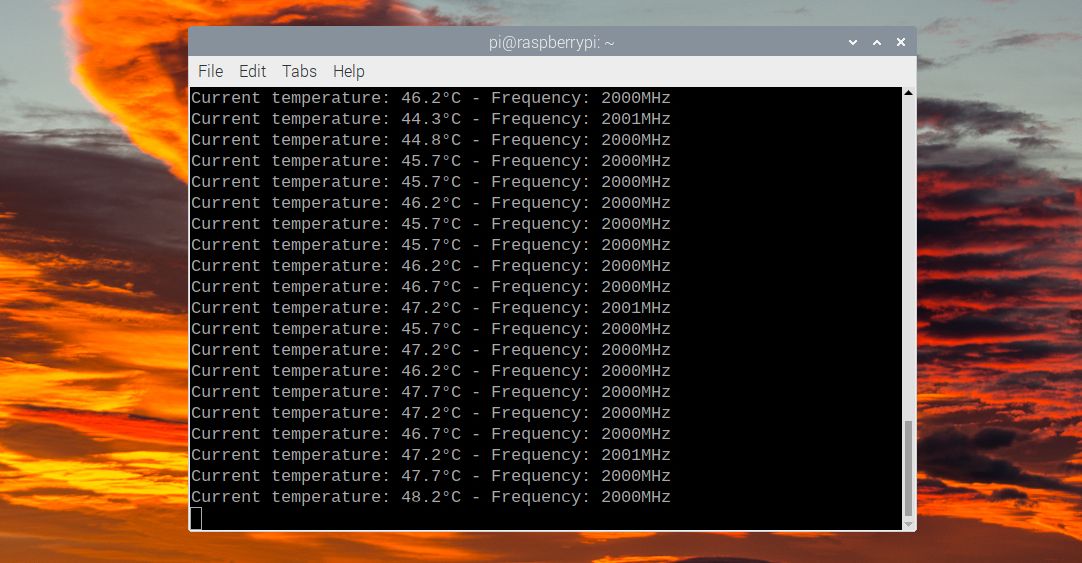
毫無疑問,該實例提供了觀察處理器達到 2 GHz 超頻閾值的機會。此外,我們可以預期熱輸出會增加,正如我們的試驗所證明的那樣,達到的峰值溫度高達 48.2 攝氏度,完全低於熱誘導節流的閾值。
將 Pi 400 超頻到更高的速度
為了進一步增強 Raspberry Pi 4 的處理能力,超出其預設效能,需要修改設定文件,在「config.txt」中新增「force\_turbo=1」行。此操作將需要增加電壓閾值,這可能會導致保固範圍的喪失。
作為說明,讓我們考慮將 Raspberry Pi 400 型號的時脈速度提高到 2.2 Gigahertz 的過程。要完成此任務,必須導航到設定檔中標題為“超頻”的部分,並在其中插入必要的命令。
force_turbo=1
arm_freq=2200
gpu_freq=750
over_voltage=8
儲存修改後的設定檔並重新啟動Raspberry Pi 400後,即使超頻到這種程度,預計也能成功啟動。可以使用 Stressberry 進行進一步的壓力測試,以確認系統在這些條件下順利運作。我們先前的測試表明,在此類測試中,處理器始終以 2.2 GHz 的頻率運行,最高溫度為 54 攝氏度,完全處於安全工作範圍內。
提高速度進一步帶來了固有的風險,但 YouTube 上一位名為「leepspvideo」的人士發現,Pi 400 可以以 2.4 GHz 的頻率運行。
如果過度超頻導致系統不穩定,建議考慮實施更保守的超頻。在特定情況下,Raspberry Pi 400 可能無法透過啟動畫面啟動,這可能是由於供電不足造成的。
如果 Pi 400 無法啟動怎麼辦?
如果在調整設定檔「config.txt」中的超頻參數後,您的 Raspberry Pi 400 初始化遇到困難,請放心。有一個簡單的解決方案,其中可以在整個啟動過程中按住“Shift”鍵,這將暫時停止超頻;隨後,設備應如預期開始運作。
或者,可以選擇關閉 Raspberry Pi 400 電源,卸下 microSD 卡,並使用 USB 讀卡機與附加計算設備連接,以編輯位於外圍儲存媒體上的設定檔。在所述輔助系統內可以實現對超頻參數的操縱或透過包含前綴於每個對應行的雜湊符號來隱藏它們。
Raspberry Pi 400 超頻很簡單
正如您所觀察到的,在 Raspberry Pi 400 上實現超頻是一個相當簡單的過程。然而,隨著時脈速度的增加,可能需要提高過壓電平以保持穩定性。重要的是不要超過此限制,因為這樣做可能會損壞設備。
透過超頻提高處理能力,4K 影片的播放有望展現出更無縫的效能,同時能夠在 Raspberry Pi 平台上高效執行其他運算要求較高的任務。因此,這項增強功能開啟了更廣泛的潛在項目,可以更輕鬆地進行。